Cách khắc phục sự cố kết nối Bluetooth trên Windows 10

Khắc phục sự cố Bluetooth trên Windows 10 với các bước đơn giản nhưng hiệu quả, giúp thiết bị kết nối trở lại bình thường.
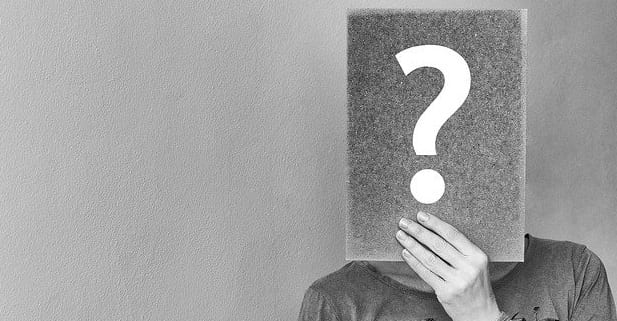
Hướng dẫn này dành cho tất cả người dùng Windows 10 Home đang cân nhắc chuyển sang Windows 10 Pro. Hoặc có thể bạn là người dùng Windows 10 Pro và bạn muốn dùng thử phiên bản Home. Mặt khác, nếu bạn vẫn đang chạy Windows 7 và không chắc chắn nên chọn phiên bản Windows 10 nào, hướng dẫn này sẽ rất hữu ích.
Bài đăng này cũng dành cho những người dùng macOS hoặc Linux đang suy nghĩ về việc chuyển sang Windows 10. Nếu bạn đang đứng trước hàng rào, hướng dẫn này sẽ giúp bạn xác định phiên bản hệ điều hành nào phù hợp nhất với nhu cầu của mình. Chúng ta hãy đi sâu vào ngay, phải không?
Lựa chọn giữa phiên bản này so với phiên bản khác liên quan đến việc tự hỏi bản thân một loạt câu hỏi.
Nếu bạn đang sử dụng máy tính của mình cho các tác vụ thông thường như duyệt Internet, xem phim, gửi và nhận email, chơi trò chơi thì Windows 10 Home là lựa chọn phù hợp cho bạn.
Nếu bạn thỉnh thoảng sử dụng máy tính cho các tác vụ liên quan đến công việc hoặc bạn là sinh viên, bạn sẽ thấy ổn với phiên bản Home. Nó hỗ trợ nhiều tính năng năng suất như Cortana, trợ lý kỹ thuật số của Microsoft, Mail, Edge, v.v.
Về mặt bảo mật, Windows Hello cho phép bạn đăng nhập bằng nhận dạng vân tay hoặc khuôn mặt. Không ai khác sẽ có thể đăng nhập vào máy tính của bạn.
Hơn nữa, Trung tâm Bảo mật Windows có thể bảo vệ thành công máy tính của bạn trước các mối đe dọa an ninh mạng mới nhất.
Nếu bạn muốn tìm hiểu thêm về Windows 10 Home, hãy đọc bài đánh giá của chúng tôi .
Nếu bạn chủ yếu sử dụng máy tính của mình cho các công việc liên quan đến công việc và kinh doanh, thì Windows 10 Pro là lựa chọn phù hợp cho bạn. Bạn sẽ nhận được nhiều tính năng không được hỗ trợ trên Windows 10 Home. Với sự trợ giúp của các tính năng này, bạn sẽ có thể kiểm soát tốt hơn các bản cập nhật, quản lý các thiết bị khác và bảo vệ dữ liệu của mình.
Windows 10 Pro rất phù hợp cho các chủ doanh nghiệp vừa và nhỏ. Bạn sẽ nhận được hỗ trợ bảo mật đám mây, các công cụ năng suất bổ sung, quyền truy cập từ xa vào các thiết bị bạn đang quản lý, các tùy chọn bảo vệ dữ liệu bổ sung và hơn thế nữa.
Giá tiền
Ngoài ra còn có sự khác biệt về giá giữa hai phiên bản. Vì Windows 10 Pro đóng gói các tính năng bổ sung, nó đi kèm với thẻ giá cao hơn: $ 199,00 so với $ 139,00 cho phiên bản Home.
Nhưng có một bắt
Mặc dù Microsoft đã chính thức kết thúc ưu đãi nâng cấp miễn phí vào năm 2016, nhưng bạn vẫn có thể nâng cấp miễn phí từ Windows 7 hoặc Windows 8.1 lên Windows 10 home cho đến tận ngày nay.
Sử dụng Windows Update Assistant , làm theo hướng dẫn trên màn hình và bạn có thể nâng cấp lên Windows 10 Home miễn phí mà không phải trả $ 139,00.
Vì vậy, nếu tiền đóng vai trò quan trọng trong quyết định của bạn, hãy chọn Windows 10 Home.
Nếu bạn đặt một PC Windows 10 Home bên cạnh một máy tính Windows 10 Pro, việc phát hiện ra sự khác biệt giữa hai hệ điều hành sẽ khá khó khăn. Điều này là do hai phiên bản hệ điều hành có nhiều tính năng chung.
Mặc dù Windows 10 và Windows 10 Pro chia sẻ nhiều tính năng và đặc điểm chung, nhưng có sự khác biệt cụ thể giữa cả hai.
Bitlocker
Về bảo mật, Windows 10 Pro có ba tính năng bảo mật bổ sung so với Windows 10 Home. Đó là BitLocker, Windows Information Protection (WIP) và Sandbox.
Cụ thể hơn, mã hóa thiết bị BitLocker cho phép bạn mã hóa thiết bị của mình để chỉ những người dùng được ủy quyền mới có thể truy cập vào dữ liệu được lưu trữ trên đó.
Bảo vệ thông tin Windows
Windows Information Protection là một tập hợp các chính sách bảo mật nhằm bảo vệ các công ty khỏi sự cố rò rỉ dữ liệu. Nếu nhân viên của bạn sử dụng thiết bị cá nhân để hoàn thành các nhiệm vụ liên quan đến công việc, WIP sẽ giúp bạn bảo vệ dữ liệu của công ty trên thiết bị của nhân viên.
Tóm lại, hai tính năng bảo mật này giúp các công ty bảo vệ dữ liệu của họ tốt hơn.
Hộp cát
Windows Sandbox là một tính năng bảo mật cho phép người dùng chạy các chương trình trong một môi trường ảo độc lập. Nếu bạn nghi ngờ một chương trình có chứa phần mềm độc hại mà bạn không chắc nó làm gì, bạn có thể chạy nó một cách an toàn trong Sandbox.
Mặc dù Remote Desktop có sẵn trên cả hai phiên bản hệ điều hành, nhưng có một sự khác biệt lớn về chức năng. Nếu bạn có Windows 10 Home, bạn có thể kết nối với máy tính Remote Desktop , nhưng bạn không thể điều khiển PC đó từ xa.
Mặt khác, tính năng Máy tính Từ xa của Windows 10 Pro cho phép bạn truy cập tất cả các chương trình, thư mục, cũng như tài nguyên mạng trên máy tính RD đó.
Windows 10 Home không thể chạy Hyper-V. Điều này có nghĩa là bạn không thể sử dụng trình giám sát của Microsoft để tạo và chạy các máy ảo trên phiên bản hệ điều hành này.
Quản lý thiết bị di động hoặc MDM chỉ khả dụng trên Windows 10 Pro. Công cụ này cho phép quản trị viên CNTT bảo mật và quản lý các thiết bị Windows 10. Họ có thể sử dụng MDM để kiểm soát những ứng dụng có thể chạy trên một thiết bị cụ thể, cài đặt hoặc gỡ cài đặt chương trình, hạn chế quyền truy cập từ xa vào các thiết bị cụ thể, v.v.
Chính sách Nhóm chỉ khả dụng trên Windows 10 Pro. Công cụ tiện lợi này cho phép quản trị viên xác định các chính sách cụ thể cho người dùng và thiết bị. Ví dụ, một Chính sách Nhóm có thể được sử dụng để chặn các tài khoản khách truy cập mạng chia sẻ.
Về cơ bản, Chính sách nhóm cho phép quản trị viên xác định những gì người dùng có thể hoặc không thể làm.
Chuyển vùng trạng thái doanh nghiệp là một công cụ rất hữu ích cho các công ty lớn. Nó có thể giúp hợp lý hóa các hoạt động bằng cách cung cấp trải nghiệm thống nhất trên các thiết bị Windows. Thời gian cần thiết để cấu hình thiết bị của một nhân viên mới cũng được giảm đáng kể với ESR.
Windows 10 Pro cung cấp cho bạn quyền truy cập vào phiên bản Microsoft Store for Business đặc biệt . Có một danh sách dài các ứng dụng năng suất và bảo mật mà bạn có thể tải xuống. Ngoài ra, quản trị viên CNTT có thể phân phối số lượng lớn các ứng dụng này cho các thiết bị Windows 10 Pro khác.
Với sự trợ giúp của Quyền truy cập được chỉ định, quản trị viên CNTT có thể định cấu hình các thiết bị Windows 10 Pro để chạy khác nhau cho từng loại người dùng. Ví dụ: bạn có thể hạn chế người dùng truy cập vào một chương trình Windows duy nhất.
Với Cấp phép động, quản trị viên CNTT có thể định cấu hình thiết bị Windows 10 mới mà không cần sử dụng hình ảnh tổ chức tùy chỉnh mới. Kết quả là, quá trình triển khai được đơn giản hóa. Nói cách khác, quản trị viên CNTT có thể biến một máy tính mới thành một thiết bị sẵn sàng sản xuất nhanh hơn nhiều.
Tính năng này cung cấp cho người dùng Windows 10 Pro nhiều quyền kiểm soát hơn đối với các bản cập nhật được triển khai trên thiết bị của họ. Quản trị viên CNTT có thể quyết định cài đặt bản cập nhật nào, khi nào và chọn thiết bị sẽ nhận được các bản cập nhật này.
Người dùng Windows 10 Home có rất ít lựa chọn khi phải quyết định cài đặt bản cập nhật nào và khi nào.
Nhờ Azure AD, người dùng có thể sử dụng một lần đăng nhập duy nhất trên tất cả các tài khoản của họ. Đăng nhập trở nên đơn giản hơn, nhanh hơn và an toàn hơn.
Đảm bảo máy tính của bạn có thể chạy Windows 10 trước khi cài đặt HĐH.
Lưu ý : Nếu bạn chọn cài đặt Windows 10 Pro, hãy đảm bảo rằng máy tính của bạn có thông số kỹ thuật ít nhất tốt hơn một chút so với những thông số được liệt kê ở trên. Chạy các tác vụ cường độ cao trên Windows 10 Pro có thể gây ra tất cả các loại trục trặc nếu thiết bị của bạn chỉ đáp ứng các yêu cầu tối thiểu.
Câu hỏi quan trọng nhất để tự hỏi bản thân trước khi lựa chọn giữa phiên bản hệ điều hành này với phiên bản hệ điều hành khác là: 'Tôi sẽ chạy loại tác vụ nào trên máy tính này?'.
Nếu bạn cần thêm một lớp bảo mật và các tính năng bổ sung để quản lý và kiểm soát các máy tính khác, hãy sử dụng Windows 10 Pro.
Nếu bạn chủ yếu sử dụng máy tính ở nhà mà không chạy các tác vụ liên quan đến công việc, Windows 10 Home là lựa chọn phù hợp cho bạn.
Khắc phục sự cố Bluetooth trên Windows 10 với các bước đơn giản nhưng hiệu quả, giúp thiết bị kết nối trở lại bình thường.
Làm thế nào để nhận trợ giúp trong Windows 10 là một câu hỏi cần thiết. Đọc tiếp để tìm ra phương pháp tốt nhất giúp giải quyết các vấn đề liên quan đến Microsoft Windows 10.
Khám phá cách đồng bộ hóa cài đặt Windows 10 của bạn trên tất cả các thiết bị với tài khoản Microsoft để tối ưu hóa trải nghiệm người dùng.
Tất cả các máy tính Windows 10 được sản xuất từ năm 2010 trở đi đều hỗ trợ cấu hình màn hình kép mà không gặp bất kỳ sự cố nào.
Nếu Windows thông báo rằng đã xảy ra lỗi khi tạo thư mục, hãy đảm bảo sử dụng tài khoản quản trị và tắt quyền truy cập thư mục được Kiểm soát.
Nếu bạn muốn tắt Tin tức và Sở thích, hãy nhấp chuột phải vào thanh tác vụ, chọn tính năng và nhấp vào tùy chọn Tắt.
Để khắc phục lỗi Nhóm CAA301F7, hãy chạy ứng dụng ở chế độ tương thích với quyền quản trị viên và xóa dữ liệu đăng nhập Nhóm của bạn khỏi Trình quản lý thông tin xác thực.
Nếu màn hình cảm ứng Surface Book của bạn không phản hồi, hãy chạy Bộ công cụ chẩn đoán bề mặt của Microsoft và kiểm tra xem công cụ có khắc phục được sự cố không.
Nếu máy tính của bạn không thể đồng bộ hóa với time.windows.com, hãy khởi động lại dịch vụ Windows Time. Sau đó, hãy thử kết nối với một máy chủ thời gian thay thế.
Nếu Microsoft Edge không khởi chạy ở chế độ toàn màn hình, hãy bật Chế độ tối đa khi khởi động, cập nhật trình duyệt và xóa bộ nhớ cache và cookie của bạn.
Nếu xảy ra lỗi khi phát hành Giao diện Ethernet hoặc Wi-Fi, hãy chạy trình khắc phục sự cố Internet và cập nhật trình điều khiển mạng.
Máy tính Windows 10 của bạn không thể kết nối từ xa với máy tính khác? Dưới đây là một số mẹo để làm cho vấn đề biến mất.
Nếu Surface Pen của bạn ngừng hoạt động, hãy kiểm tra kỹ cài đặt áp lực bút của bạn và chạy Bộ công cụ chẩn đoán bề mặt Microsofts.
Để sửa lỗi Netflix trên Microsoft Edge, hãy xóa bộ nhớ cache và cookie của trình duyệt, cập nhật trình duyệt và bật PlayReady DRM.
Mẹo ngắn và dễ dàng này sẽ ngăn bạn nhận được các phiếu giảm giá không mong muốn khi sử dụng Microsoft Edge. Mất chưa đầy một phút.
Nếu bạn không thể đăng nhập vào tài khoản OneDrive của mình, hãy xóa thông tin đăng nhập OneDrive của bạn khỏi Thông tin đăng nhập Windows và tắt phần mềm chống vi-rút của bạn.
Nếu OneDrive không thể tạo thư mục của bạn ở vị trí bạn đã chỉ định, hãy chỉnh sửa quyền của người dùng, tắt phần mềm chống vi-rút của bạn hoặc cài đặt lại OneDrive.
Để tắt các mục nổi bật tìm kiếm trên Windows 10, hãy nhấp chuột phải vào Thanh tác vụ, chọn menu Tìm kiếm và xóa tùy chọn Hiển thị các mục nổi bật tìm kiếm.
Ứng dụng Microsoft Store mới dành cho Windows 10 sẽ có thiết kế mới, khả năng sử dụng tốt hơn và sẽ giúp các nhà phát triển gửi ứng dụng dễ dàng hơn.
Windows 10 có bộ phân tích bộ nhớ để xác định và xóa các tệp và ứng dụng không sử dụng để giải phóng dung lượng cũng như hướng dẫn cách sử dụng tính năng này.
Khắc phục sự cố Bluetooth trên Windows 10 với các bước đơn giản nhưng hiệu quả, giúp thiết bị kết nối trở lại bình thường.
Làm thế nào để nhận trợ giúp trong Windows 10 là một câu hỏi cần thiết. Đọc tiếp để tìm ra phương pháp tốt nhất giúp giải quyết các vấn đề liên quan đến Microsoft Windows 10.
Blog này sẽ giúp người dùng khắc phục Trình điều khiển thiết bị I2C HID không hoạt động trên Windows 11 bằng các bước được chuyên gia khuyến nghị nhanh chóng và đơn giản để làm theo.
Nếu bạn đang gặp phải vấn đề về âm thanh trên máy tính thì có lẽ đã đến lúc cập nhật trình điều khiển âm thanh trên Windows 10.
Tìm hiểu cách khắc phục bộ điều khiển trò chơi không hoạt động trên PC Windows của bạn và thưởng thức các trò chơi yêu thích của bạn mà không bị gián đoạn.
Bạn muốn biết cách khôi phục dữ liệu từ ổ cứng ngoài? Hãy đọc phần này để có được phần mềm khôi phục ổ cứng Windows 10 tốt nhất để định dạng dữ liệu ngay lập tức.
Dưới đây là các bước nhanh chóng và đơn giản về cách thay đổi địa chỉ IP trong Windows 10. Bạn cũng có thể đặt IP tĩnh trong Windows 10 do quản trị viên mạng của bạn cung cấp.
Khôi phục file CAB - Bài viết này giúp bạn hiểu rõ hơn về file CAB và cách khôi phục file CAB đã xóa trên Windows.
Nếu bạn đang tìm kiếm một cách đơn giản nhưng mạnh mẽ để ghi lại màn hình máy tính để bàn của mình thì tại sao không sử dụng chương trình đã được cài đặt sẵn trên máy tính. Tìm hiểu tại đây, cách ghi lại màn hình của bạn bằng trình phát phương tiện VLC trên Windows 10, 8 và 7.
Bảng điều khiển Windows 10 của bạn không phản hồi? Dưới đây là một số cách sử dụng mà bạn có thể giải quyết vấn đề một cách dễ dàng nhất.

























